설정에 관련된 화면을 만들어서 테스트할 때 유용하게 사용할 수 있는 환경을 만들어볼거에요
UserDefault를 변경하여 테스트해보고 싶은경우 유용하기도해요
파일을 하나 만들어볼게요
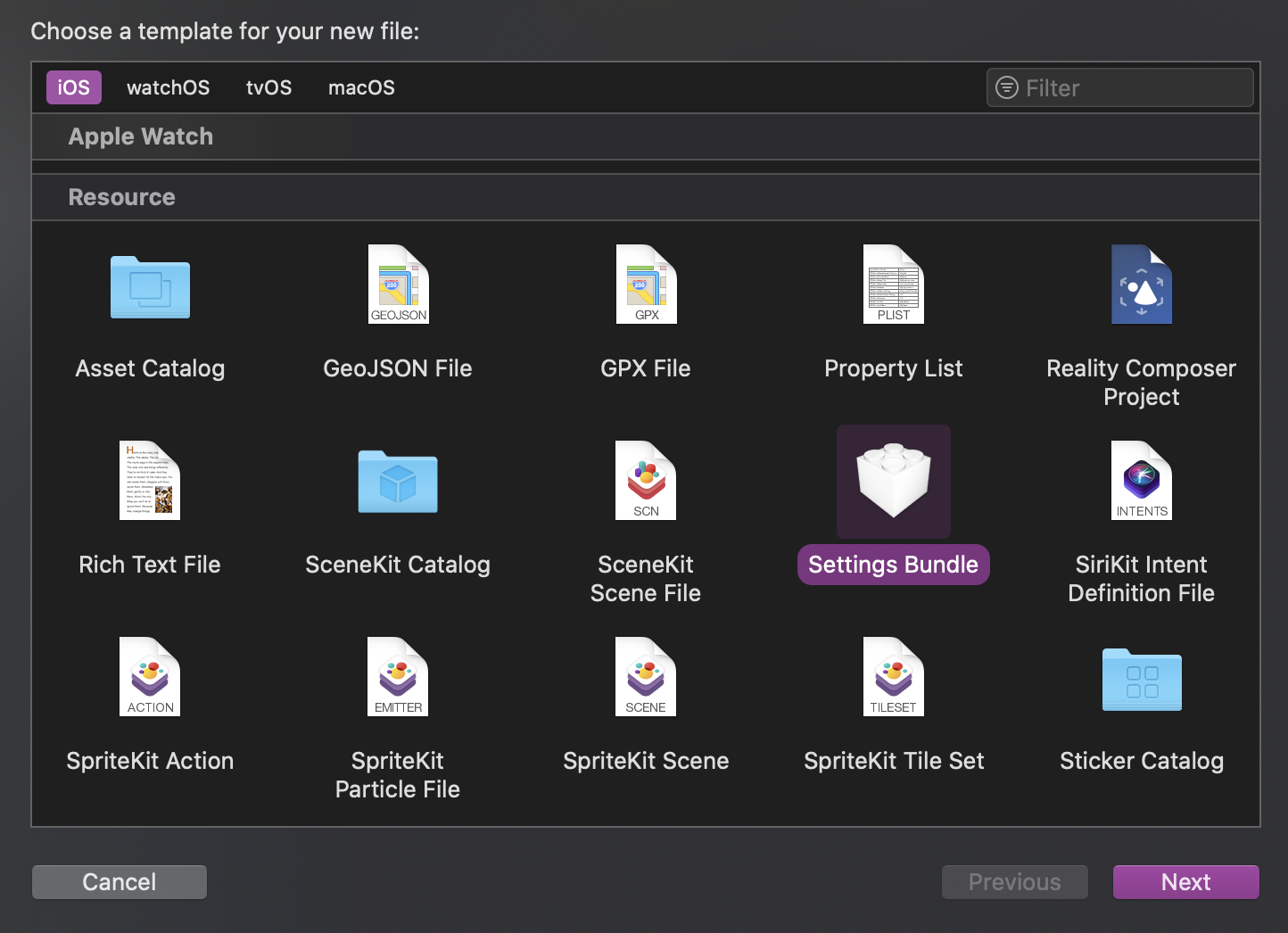
Settings Bundle파일을 만들어주고
plist가 하나 생길거에요
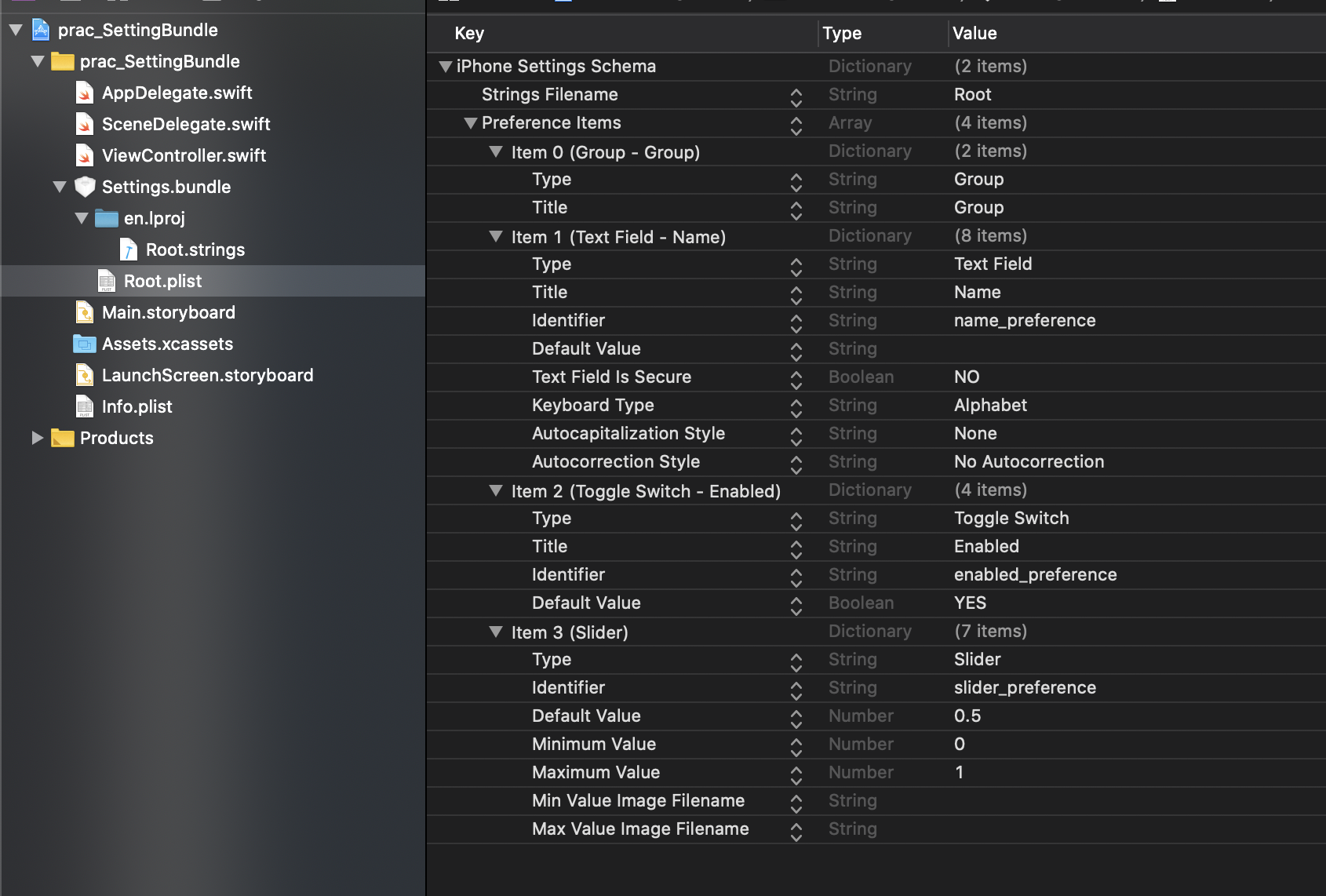
이상태에서 바로 앱을 빌드하고
저 정보는 설정창에 있어요!!
설정창으로 들어가볼게요!!
들어가서 자신이 만든 앱의 설정을 들어가면 아래와 같이보여요

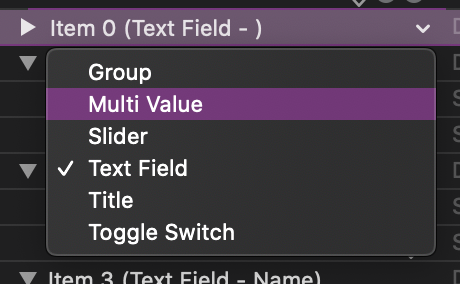
타입은 여러가지가 있어요
자세한건 아래 개발자문서를 참고하구요
MultiValue를 통해서 여러 선택지가 잇는 창으로 갈 수 있어요

Slider, TextField, Toggle Switch는 뭐 보면 아시죠?? ㅎㅎㅎ
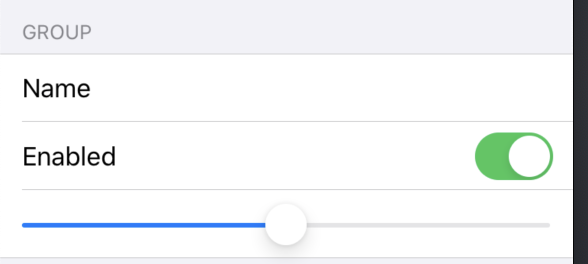
Group을 또 만들면


공간이생기면서 그룹이 또 생겨요
간단하게 테스트해볼게요
if UserDefaults.standard.bool(forKey: "isBlack") {
view.backgroundColor = .gray
} else {
view.backgroundColor = .white
}이런 코드를 두고
값이 true일때만 회색화면이 보이도록 간단하게 테스트 코드를 구현해봤어요
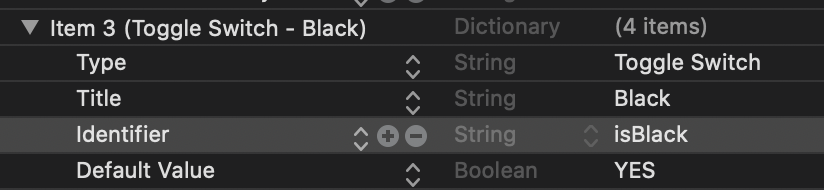
여기서 identifier은 UserDefault의 Key와 대응되구요
Switch의 identifier에 isBlack을 넣어주면
UserDefault의 값에 접근할 수 있어요
스위치를 키면 UserDefault값이 true가되서 회색화면이 보일거고
끄면 UserDefault값 false가되서 흰화면이 보여요
이작업들을 앱을 다시빌드하지않고 설정창에서 모두 컨트롤할 수 있다는거죠!!
TextField의 identifier에 key값을 넣으면
작성한 글자에 맞게
UserDefault값이 변경되구요
Multi Value
UserDefalut테스트
UserDefaults.standard.set("b", forKey: "test")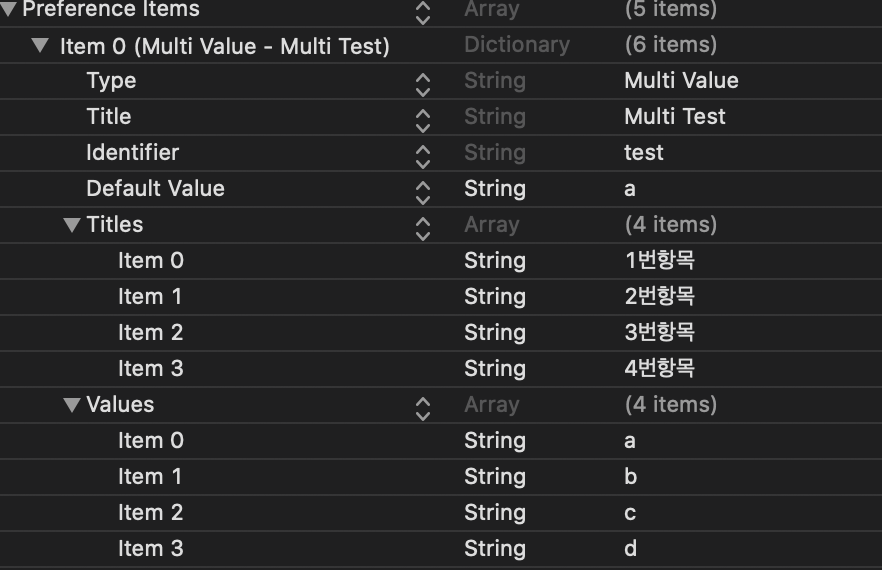
UserDefault값 a, b, c, d 에따른 단어를 설정해줄수 있어요
Titles가 그 역할인데요
UserDefault값이 a면
보여지는건 1번항목 이라고 보여지도록 할 수 있죠
TextField에 b라고 치면 2번항목이 나타날거에요
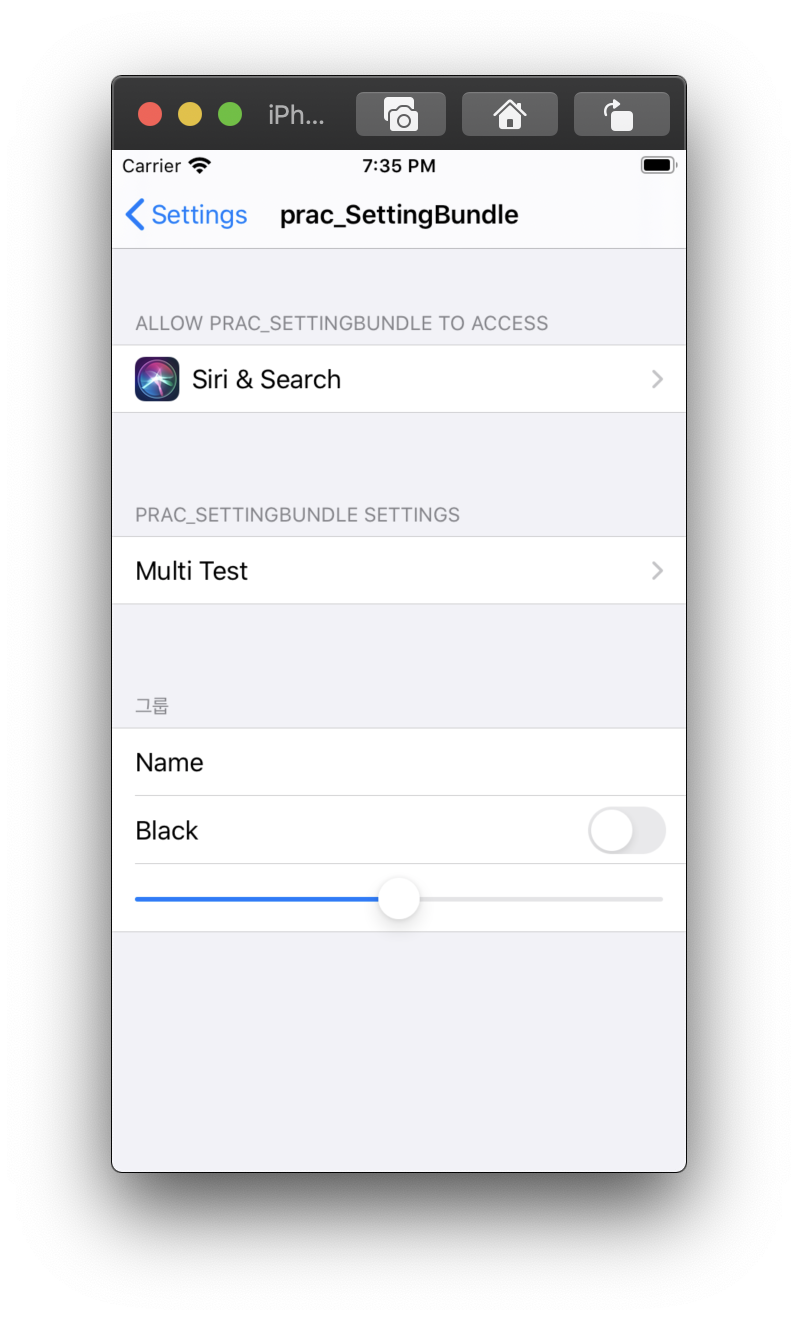
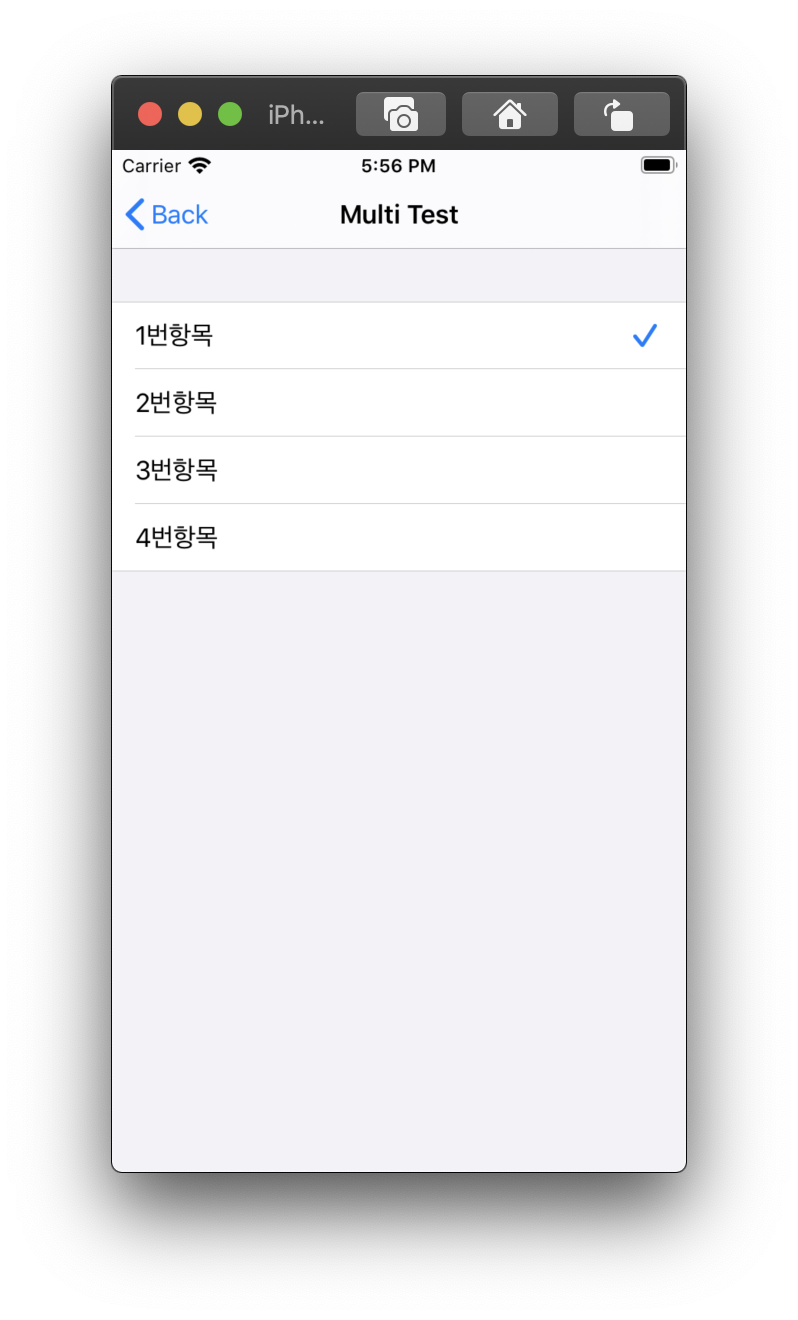
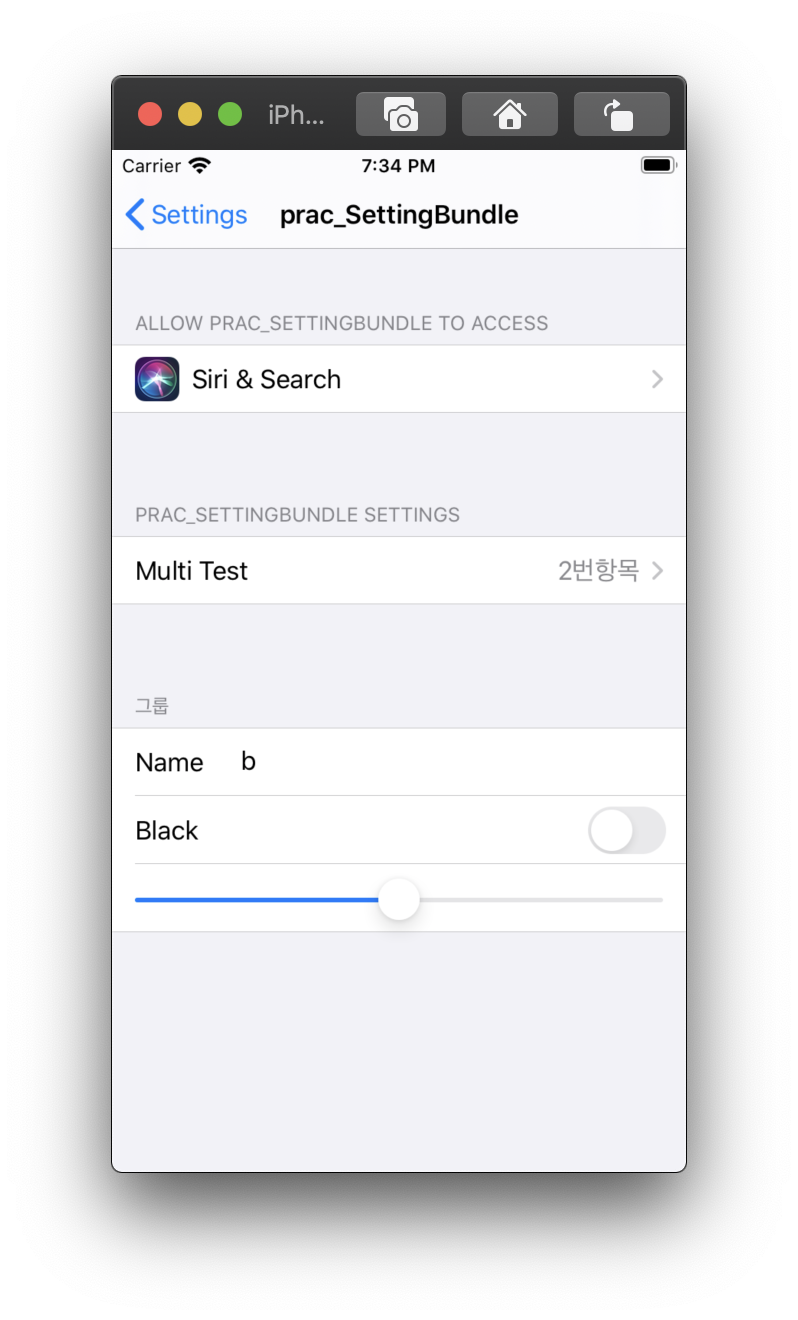
각 상황에 맞는 타입을 써서
UserDefault를 수정하고 확인할 수 있어요
'iyOmSd > Title: Swift' 카테고리의 다른 글
| [Swift] Realm DB (0) | 2020.09.17 |
|---|---|
| [Swift] MarkUp Overview Documentation 작성하기 (설명문서작성) (0) | 2020.09.09 |
| [Swift] App Life Cycle (0) | 2020.08.20 |
| [Swift] Image Cache처리 (NSCache, FileManager) (3) | 2020.08.09 |
| [Swift] Xcode release, debug app 구분하기 (0) | 2020.07.27 |